4.3. Пропали куда-то системные шрифты под XP, или вообще, система начала вести себя как то странно, перестали работать некоторые программы, появились глюки, которых раньше точно не было. Как это можно исправить?
В командной строке вводишь sfc.exe /scannow - проверить системные файлы (к ним относятся и шрифты) и поставит обратно (возможно, при этом попросит компакт-диск). Естественно, эта методика решит проблему с другими повреждениями системных файлов. Если это не помогает, то можно запустить инсталляцию XP из под XP, и выбрать пункт Upgrade to Windows XP.
4.4. Как поменять ядро системы?
В XP этот
процесс упрощён до предела. Больше не надо переставлять всю систему,
или использовать внешние утилитки из Resource Kit-а. Ядро меняется в
Device Manager -> Computer, как и любой другой драйвер.
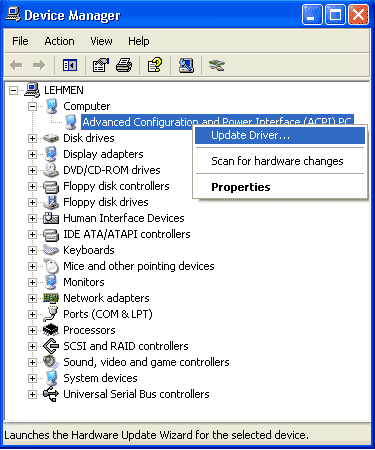
Но, это ИСКЛЮЧИТЕЛЬНО важно, НЕ СТАВЬТЕ ядро, которое не держится железом. Если не уверены, то лучше ничего не трогать, потому что последствия установки неправильного ядра непредсказуемы. Скорее всего машина просто перестанет загружаться, во всех режимах. Предотвратить подобное можно подредактировав boot.ini. Нужно всего лишь продублировать рабочий пункт меню выбора ОС, например,
multi(0)disk(0)rdisk(0)partition(1)WINDOWS="Microsoft Windows XP Professional" /fastdetect
и приписать после /fastdetect следующие опции: /kernel=ntoskchk.exe /hal=halchk.dll,
а также в директории WINDOWS\System32 сделать копии вашего ядра и HAL-а. Назвать их, конечно же, надо ntoskrnl.exe -> ntoskchk.exe и hal.dll -> halchk.dll.
Кроме этого, необходимо учитывать одну тонкость. Видимо из за того, что при установке неправильного ядра XP просо виснет, теперь весь список доступных ядер не выводиться в окне смены драйвера. Таким образом, возможна ситуация, когда точно знаете, что ядро поддерживается системой, но система не даёт его установить. В этом случае, придётся делать это вручную. Для начала найдите в windows\inf файл под названием hal.inf. После этого, изучите его, чтобы выяснить, какие файлы и куда переписываются при смене ядра. Обычно перезаписывается только hal.dll, названия какого hal какому ядру соответствуют, можно узнать из списка:
Standard PC - hal.dll
Advanced Configuration and Power
Interface (ACPI) PC -halacpi.dll
ACPI Uniprocessor PC -
halaacpi.dll ACPI Multiprocessor PC -halmacpi.dll
Compaq
SystemPro Multiprocessor or 100% Compatible - halsp.dll
MPS
Uniprocessor PC -halapic.dll
MPS Multiprocessor PC -halmps
После этого остаётся "выдрать" соответствующий файл из Windows\Driver Cache\i386\driver.cab, скопировать его с Windows\system32, и сослаться на него в boot.ini. После загрузки (если повезёт :-)), можно переставить его по нормальному, в списке это ядро появится.
4.5. Как в Recovery Console получить доступ в
папки, отличные от \WINDOWS
Под аккаунтом администратора
заходим в Control Panel -> Administrative Tools. Далее -
запускаем апплет Local Security Policy -> Local Policies ->
Security Options, опцию "Recovery Console: Allow floppy copy and
access to all drives and folders" устанавливаем в Enable. После
этого перегружаемся в режим Recovery Console и даем команду SET
AllowAllPaths = TRUE.
4.6. Можно ли восстановить информацию из
зашифрованного средствами XP файла?
Если не позаботится об
этом заранее, то нет (и это логично, ведь шифрование для этого и
задумывалось). Ключ, с помощью которого шифруются данные в XP
уникален для каждого пользователя в каждой инсталляции, он имеет
длину до 128 байт, Шифрование работает на уровне драйверов
непосредственно через ядро системы, а ключ хранится в профиле
пользователя, поэтому после переустановки системы или удалении
пользователя он теряется. Создание другого пользователя с таким же
именем и паролем для входа в систему проблему абсолютно бесполезно,
и проблему не решает. Единственное приемлемое решение - это
сохранение необходимых сертификатов и ключей, или заблаговременное
создание Encrypted Data Recovery Agent. Подробнее про это можно
почитать здесь www.3dnews.ru/reviews/software/win-xp-encrypting/
Страница 1 2 3 4 5 6 7 8 9 10 11 12 13 14 15 16 17 18 19 20 21 22 23 • <<< Предыдущая • Следущая >>>
Содержание
Глава.1 - Общая информация 1 2 3 4
Глава.2 - Инсталляция 1 2 3
Глава.3 - Твики 1 2 3 4
Глава.4 - Восстановление 1 2
Глава.5 - Шрифты
Глава.6 - Железо 1 2 3
Глава.7 - Проблемы 1 2 3
Глава.8 - Сеть 1 2